卓凡信息技术中考考试系统安装步骤
初中信息技术学业考试系统V5.0
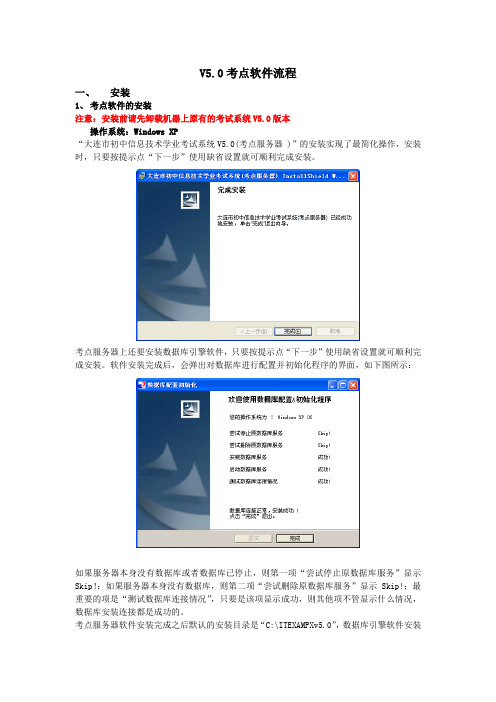
V5.0考点软件流程一、安装1、考点软件的安装注意:安装前请先卸载机器上原有的考试系统V5.0版本操作系统:Windows XP“大连市初中信息技术学业考试系统V5.0(考点服务器 )”的安装实现了最简化操作,安装时,只要按提示点“下一步”使用缺省设置就可顺利完成安装。
考点服务器上还要安装数据库引擎软件,只要按提示点“下一步”使用缺省设置就可顺利完成安装。
软件安装完成后,会弹出对数据库进行配置并初始化程序的界面,如下图所示:如果服务器本身没有数据库或者数据库已停止,则第一项“尝试停止原数据库服务”显示Skip!;如果服务器本身没有数据库,则第二项“尝试删除原数据库服务”显示Skip!;最重要的项是“测试数据库连接情况”,只要是该项显示成功,则其他项不管显示什么情况,数据库安装连接都是成功的。
考点服务器软件安装完成之后默认的安装目录是“C:\ITEXAMPXv5.0”,数据库引擎软件安装完成后默认的安装目录是“C:\ITEXAMDBV5”。
2、考生机的安装和配置第一步安装,双击客户端的安装文件“”,一直点击下一步直至安装完成即可。
客户端默认的安装目录是“C:\ITEXAMSXV5”,客户端安装好之后,将客户端安装目录下的“阅卷库安装.exe”进行安装,否则影响学生答题成绩。
安装完成后,在桌面上会出现如图所示的图标,在屏幕的右下角会出现图标,黄色图标表示考试客户端正在尝试连接服务器,当连接失败时,图标会变成如图所示的红色图标。
请注意,配置菜单只有在图标为红色时候,即断开连接时,方可使用,当连接成功时图标会变成如图所示的绿色图标。
:代表考试客户端正在尝试连接考场管理服务器,此时的用户的操作无效。
:代表考试客户端与考场管理服务器的连接失败。
:代表考试客户端与考场管理服务器的连接成功。
第二步配置,第一次运行考试客户端软件,当右下角的IT图标变红后,鼠标右击红色IT图标出现如图2-1所示的配置界面,选择“设置服务器IP地址”,来设置考场管理服务器的IP 地址。
电脑系统安装步骤与技巧
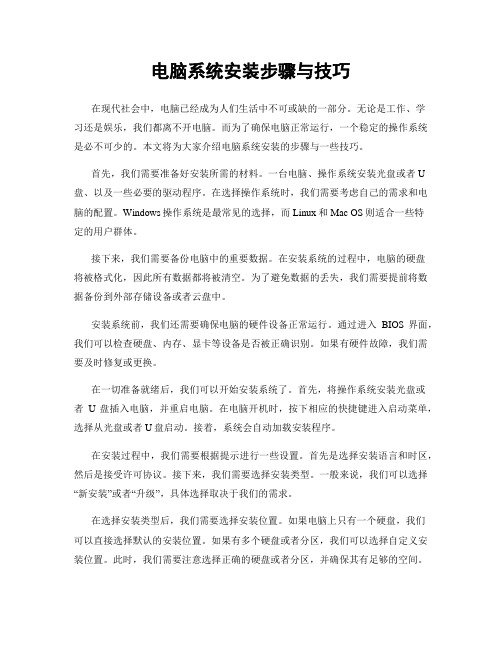
电脑系统安装步骤与技巧在现代社会中,电脑已经成为人们生活中不可或缺的一部分。
无论是工作、学习还是娱乐,我们都离不开电脑。
而为了确保电脑正常运行,一个稳定的操作系统是必不可少的。
本文将为大家介绍电脑系统安装的步骤与一些技巧。
首先,我们需要准备好安装所需的材料。
一台电脑、操作系统安装光盘或者U 盘、以及一些必要的驱动程序。
在选择操作系统时,我们需要考虑自己的需求和电脑的配置。
Windows操作系统是最常见的选择,而Linux和Mac OS则适合一些特定的用户群体。
接下来,我们需要备份电脑中的重要数据。
在安装系统的过程中,电脑的硬盘将被格式化,因此所有数据都将被清空。
为了避免数据的丢失,我们需要提前将数据备份到外部存储设备或者云盘中。
安装系统前,我们还需要确保电脑的硬件设备正常运行。
通过进入BIOS界面,我们可以检查硬盘、内存、显卡等设备是否被正确识别。
如果有硬件故障,我们需要及时修复或更换。
在一切准备就绪后,我们可以开始安装系统了。
首先,将操作系统安装光盘或者U盘插入电脑,并重启电脑。
在电脑开机时,按下相应的快捷键进入启动菜单,选择从光盘或者U盘启动。
接着,系统会自动加载安装程序。
在安装过程中,我们需要根据提示进行一些设置。
首先是选择安装语言和时区,然后是接受许可协议。
接下来,我们需要选择安装类型。
一般来说,我们可以选择“新安装”或者“升级”,具体选择取决于我们的需求。
在选择安装类型后,我们需要选择安装位置。
如果电脑上只有一个硬盘,我们可以直接选择默认的安装位置。
如果有多个硬盘或者分区,我们可以选择自定义安装位置。
此时,我们需要注意选择正确的硬盘或者分区,并确保其有足够的空间。
安装系统的过程可能需要一些时间,具体时间取决于电脑的配置和操作系统的大小。
在等待的过程中,我们可以喝杯咖啡或者做些其他事情,以免无聊。
安装完成后,我们需要进行一些后续设置。
首先是输入计算机的名称和密码。
我们需要设置一个安全的密码,以保护电脑的安全。
卓帆考试系统考点端

卓帆考试系统——考点端(正式版)操作手册目录一、系统概述 (3)二、安装环境要求 (3)1.硬件最低配置 (3)2.软件环境 (3)三、安装说明 (4)1.考点端安装 (4)2.系统卸载 (6)3.数据导入 (7)四、系统启动/登录 (9)4.1、系统启动/登录 (9)五、系统主要模块介绍 (10)5.1、考生信息 (10)5.2、考务管理 (11)5.3、考场管理 (11)5.4、数据统计 (13)六、系统维护 (15)一、系统概述考点管理系统是考点学校实际组织考试的执行层,主要用来完成现场考试的管理功能,此外它还承担着省端数据与考点数据交换的作用,一方面在开始考试前它需要接收来自省考试中心下发的考生数据,另一方在考试结束后它又要将考试结果数据上传至省考试中心,将考试结果及素材文件通过媒介(如:光盘、网络等)上传到上级主管部门。
正式考试前,考点需要获取考生数据包及试题数据包,都可从网上下载。
监考系统基本操作流程:系统安装→考务、题库数据导入→发布考试数据→启动监考管理→监考老师的考中管理→考后数据统计。
二、安装环境要求1.硬件配置最低配置CPU:P4 1.7G以上内存:512M以上硬盘剩余空间:>40G空闲网卡:100M显示模式:分辨率:1024X768(或1024X768以上) 色彩:增强位16色以上。
推荐配置CPU:P4 2.66G以上内存:1G以上硬盘:>80G空闲网卡:100M显示模式:分辨率:1024X768(或1024X768以上) 色彩:增强位16色以上。
2.软件环境操作系统:Windows 2000 Server(SP4)或Windows XP(SP2)(注意:不能使用ghost版本如番茄花园、雨林木风等),IIS服务,IE必须为6.0版本。
必须安装的软件:Office2000或Office2003完全安装特别说明:考试期间绝对保证无毒环境、网络防火墙必须禁用、360安全卫士类似软件禁用。
电脑系统安装步骤

电脑系统安装步骤现如今,电脑已经成为我们日常工作和生活中不可或缺的工具。
当我们购买一台新电脑时,第一步就是需要安装操作系统。
操作系统是电脑的核心软件,它管理和控制硬件资源,并提供各种功能和服务。
下面我们将以Windows系统为例,介绍电脑系统的安装步骤。
1. 准备工作在安装系统之前,我们需要做一些准备工作。
首先,我们要确保电脑的硬件配置符合操作系统的要求。
例如,Windows系统通常需要至少1GB的内存和16GB的硬盘空间。
其次,我们要备份电脑上的重要文件和数据,以防安装过程中丢失。
2. 获取安装介质一般来说,我们可以通过以下几种方式获取系统的安装介质。
(1)光盘:如果我们购买了正版Windows系统,通常会附带一张安装光盘。
我们可以将光盘放入光驱中,并按照光盘上的指示进行操作。
(2)U盘:如果我们没有光驱,或者想使用最新版本的系统,可以下载系统的镜像文件,并将其写入U盘。
我们可以使用一些工具来完成这一步骤,例如Rufus、WinToUSB等。
3. 设置启动顺序在安装系统之前,我们需要设置电脑的启动顺序,以确保从安装介质启动。
我们可以通过按下电脑开机时显示的按键(如F2、F12等)进入BIOS设置界面。
然后,我们需要找到启动选项,并将光驱或U盘排在第一位。
4. 安装系统完成前面的准备工作后,我们就可以开始安装系统了。
(1)重启电脑,并等待出现系统安装界面。
在界面上,我们可以选择安装语言和键盘布局。
(2)接下来,我们会看到一个许可协议。
我们需要仔细阅读并同意协议。
(3)然后,我们需要选择安装类型。
通常,我们可以选择新建一个分区并将系统安装在该分区上,或者直接覆盖原有的操作系统。
(4)接下来,系统会检查电脑上的硬件资源,并自动完成一些配置。
(5)在配置完成后,系统会要求我们设置管理员账户和密码。
这是电脑的最高权限账户,我们需要牢记账户和密码,以方便后续的操作和管理。
(6)最后,系统会开始安装必要的文件和组件。
考试系统安装及使用说明

考试系统安装及使用说明服务器硬件要求:CPU2.0G及以上,内存2.0G及以上。
服务器系统环境:Windows2003server版操作系统、IIS V6.0、IE6.0、Office2003。
程序安装和设置:一、将省联社下发的程序包(wwwroot)拷贝到C:\Inetpub\下。
二、控制面板->管理工具->服务->IIS Admin Service 启动服务。
三、控制面板->管理工具->Internet 信息服务(IIS)管理器->Web 服务扩展-->选择Active Server Pages为允许。
四、控制面板->管理工具->Internet 信息服务->网站->默认网站->右击->权限:给asp文件夹Users用户所有的权限。
五、控制面板->管理工具->Internet 信息服务->网站->默认网站->右击->属性:1、网站-IP地址(加入服务器IP地址)、TCP端口:80、连接超时:3800秒。
2、性能:网站连接->不受限制。
3、主目录:本地路径:c:\Inetpub\wwwroot;配置->选项->启用父路径。
4、文档:添加->加入login.asp,并上移到最上面。
六、访问地址:http://服务器IP地址,考生进入考试系统,两次输入考生考号,参考人员要认真核对自己的考号,核对正确后,点击“开始考试”后,考试开始。
每位考生在考试开始后,不要急于答题,请首先认真核对考生姓名(见下图),如果发现不是自己的姓名,要及时举手向监考人员示意,技术人员应尽快给予处理。
每个考点要准备一份全部参考人员电子名单,以备到时查询和核对每位考生的考号和姓名。
http://服务器IP地址/admin/ 系统管理员后台管理地址。
输入管理员用户和密码进入。
注:程序默认管理员用户和密码是:admin、admin,各考场管理员在安装程序时都应及时修改管理员密码。
卓凡信息技术中考考试系统安装步骤

本机系统:windows 7旗舰版32位注意,最新版本不需要最后替换“Proset.ini”文件文件将下载下来的文件解压至一个文件夹,包含以下几个项目打开01安装包文件夹,右键单击“山西晋中信息技术考试管理系统.exe”文件,“以管理员身份运行”点击“下一步”点击“下一步”点击“安装”右键点击桌面“山西初中信息技术考试系统”图标,点击“打开文件位置”删除该文件夹中的“Proset.ini”文件重新打开刚刚解压缩文件夹,打开“替换文件”复制其中的“Proset.ini”文件至刚刚程序的安装目录如C:\zfSystem\Server文件夹中双击“山西初中信息技术考试系统”图标,打开系统。
如图,密码:888,登录点击“保存设置”选中IP地址(如有双网卡,请选择与学生机在同一网段的IP地址),点击“确定”按钮点击“是”按钮如弹出以下对话框,请将此计算机IP设为固定IP点击“确定”按钮点击“确定”按钮点击“确定”按钮点击“下一步”按钮考点代号:660401,考场号01考务数据文件点击“浏览按钮”,从解压文件夹下的“02考务数据包”中选择打开题库数据文件点击“浏览”按钮,从解压文件夹下的“03题库数据包”中选择打开点击“开始导入”按钮点击“确定”点击“设置完成”在随后弹出的系统登录对话框中填写帐号“admin”密码“888”,然后“登录”进入如下界面,按照培训进行操作即可。
考试端安装步骤1.右击桌面的图标“山西初中信息技术考试系统”在弹出的菜单中单击“属性”在属性菜单中单击“打开文件位置”。
2.在打开的文件夹中双击打开“ksd”文件夹。
3.双击regClient.exe文件,稍等3—5秒钟就会安装好考试客户端。
4.把这些文件夹关闭即可打开监考端,开始登录,开始考试了。
按照显示的考号,打开考试端进行考试。
卓帆信息技术考试系统环境要求

附件2:卓帆信息技术考试系统环境要求1、监考机安装原盘的windows 2003 server sp2或原盘的win7 32位旗舰版或win7 64位旗舰版,学生机安装原盘的windows xp专业版sp2或sp3,或者用原盘的win7 32位旗舰版或win7 64位旗舰版。
不能用克隆版(即ghost)、纯净版或家用版的xp、win7。
所有机器都要完全安装office 2003,和选修需要用到的应用软件。
2、机房的组网方法:所有IP都要设置成C类静态IP地址,例如监考机的IP为192.168.0.2,子网掩码是255.255.255.0,网关是192.168.0.1。
第一台考生机的IP为192.168.0.3,网掩码是255.255.255.0,网关是192.168.0.1,第二台考生机的IP为192.168.0.4,网掩码是255.255.255.0,网关是192.168.0.1。
监考机必须保证能够上外网,学生机不做要求。
3、所有机器(包括监考机和学生机)杀毒完毕,都要彻底卸载杀毒软件,360安全卫士,电脑管家,去控制面板中关闭windows防火墙。
4、正考期间,监考机不能有任何的还原。
考生机先把c盘的还原关闭,安装完考生端以后,双击图标,直至出现登录的对话框,然后把C盘的还原打开,D盘还原一直关闭。
5、先做好一台考生机的环境(安装原盘的windows xp专业版或者原盘的win 7 32位旗舰版或win7 64位旗舰版、完全安装office 2003和选修需要用到的应用软件,彻底卸载杀毒软件,360安全卫士,360软件管家;去控制面板中关闭windows防火墙,还原设置好),安装好考生端以后,然后利用同传传输系统。
6、如果没有同传,所有考生机都是同品牌(硬件配置一样)的机器,可以利用ghost软件做好一台机器的c.gho镜像文件,然后再利用ghost去还原。
7、监考机要保证能够上外网,一个机房要准备2台监考机(一台正式用的监考机,一台备用的监考机,注意备用监考机的软件环境要和正式用的监考机一致,IP都要一致,但是备用监考机不用的时候不要接入机房局域网)。
信息技术会考系统操作说明

信息技术会考系统操作说明在当今数字化的时代,信息技术会考对于学生的学业评估和能力检验起着重要作用。
为了帮助广大考生和教师更好地了解和使用信息技术会考系统,以下将为您详细介绍该系统的操作流程和注意事项。
一、系统登录首先,打开您的浏览器,在地址栏中输入信息技术会考系统的网址。
进入登录页面后,您将看到用户名和密码的输入框。
考生需要输入自己的考号作为用户名,初始密码通常为身份证号的后六位。
请务必注意,输入密码时要区分大小写。
如果您是首次登录,系统可能会要求您修改密码,请按照提示进行操作,设置一个您容易记住但又具有一定安全性的新密码。
登录成功后,您将进入系统的主界面。
主界面的布局清晰,功能分区明确,方便您进行各项操作。
二、考试模块在主界面中,您可以看到“考试”模块。
点击进入后,系统会显示当前可参加的考试列表。
请仔细核对考试的名称、时间和要求,确保您参加的是正确的考试。
在考试开始前,您有一定的时间进行准备。
此时,您可以检查自己的电脑设备是否正常,网络连接是否稳定。
如果有任何问题,请及时与监考老师联系。
三、答题操作当考试正式开始后,您可以点击“开始答题”按钮。
系统会按照设定的顺序依次呈现题目。
题目类型包括选择题、填空题、简答题和操作题等。
对于选择题和填空题,您直接在对应的选项或输入框中进行选择或填写答案。
简答题则需要您在提供的文本框中输入您的答案,注意语言表达清晰、简洁。
操作题是信息技术会考中的重要部分。
在操作题页面,您将看到具体的操作要求和相关的软件界面。
请按照要求在规定的软件中完成相应的操作,并确保操作结果正确。
在答题过程中,如果您遇到不确定的题目,可以先标记并跳过,待完成其他题目后再回过头来思考。
但请注意,不要在一道题目上花费过多的时间,以免影响整体的答题进度。
四、提交试卷当您完成所有题目后,请务必仔细检查一遍答案,确保没有遗漏和错误。
确认无误后,点击“提交试卷”按钮。
在提交试卷时,请耐心等待系统的处理。
- 1、下载文档前请自行甄别文档内容的完整性,平台不提供额外的编辑、内容补充、找答案等附加服务。
- 2、"仅部分预览"的文档,不可在线预览部分如存在完整性等问题,可反馈申请退款(可完整预览的文档不适用该条件!)。
- 3、如文档侵犯您的权益,请联系客服反馈,我们会尽快为您处理(人工客服工作时间:9:00-18:30)。
本机系统:windows 7旗舰版32位
注意,最新版本不需要最后替换“Proset.ini”文件文件
将下载下来的文件解压至一个文件夹,包含以下几个项目
打开01安装包文件夹,右键单击“山西晋中信息技术考试管理系统.exe”文件,“以管理员身份运行”
点击“下一步”
点击“下一步”
点击“安装”
右键点击桌面“山西初中信息技术考试系统”图标,点击“打开文件位置”
删除该文件夹中的“Proset.ini”文件
重新打开刚刚解压缩文件夹,打开“替换文件”
复制其中的“Proset.ini”文件至刚刚程序的安装目录如C:\zfSystem\Server文件夹中
双击“山西初中信息技术考试系统”图标,打开系统。
如图,密码:888,登录
点击“保存设置”
选中IP地址(如有双网卡,请选择与学生机在同一网段的IP地址),点击“确定”按钮
点击“是”按钮
如弹出以下对话框,请将此计算机IP设为固定IP
点击“确定”按钮
点击“确定”按钮
点击“确定”按钮
点击“下一步”按钮
考点代号:660401,考场号01
考务数据文件点击“浏览按钮”,从解压文件夹下的“02考务数据包”中选择打开
题库数据文件点击“浏览”按钮,从解压文件夹下的“03题库数据包”中选择打开
点击“开始导入”按钮
点击“确定”
点击“设置完成”
在随后弹出的系统登录对话框中填写帐号“admin”密码“888”,然后“登录”
进入如下界面,按照培训进行操作即可。
考试端安装步骤
1.右击桌面的图标“山西初中信息技术考试系统”在弹出的菜单中单击“属性”在属性菜单中单击“打开文件位置”。
2.在打开的文件夹中双击打开“ksd”文件夹。
3.双击regClient.exe文件,稍等3—5秒钟就会安装好考试客户端。
4.把这些文件夹关闭即可打开监考端,开始登录,开始考试了。
按照显示的考号,打开考试端进行考试。
